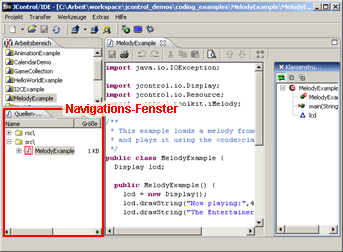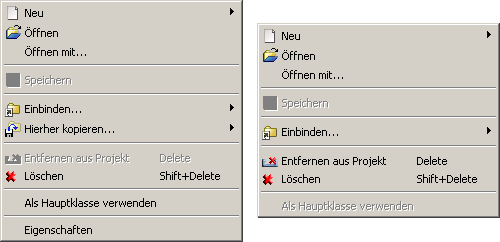Das Navigations-Fenster
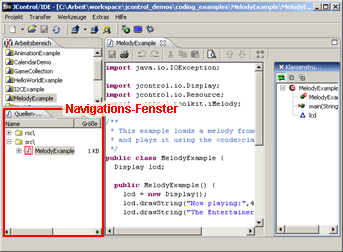
Bild 7: Das Navigations-Fenster der JControl/IDE
Die meisten Projekte bestehen nicht nur aus einer einzelnen Datei, sondern aus einer Reihe von Dateien. Vor allem gehören dazu natürlich die Java-Quelltextdateien; aber auch Bilder, Schriftsätze, Melodien, Textdateien usw. können in einem Projekt enthalten sein. Alle Dateien werden (nach Verzeichnissen und Dateinamen sortiert) im sog. Navigations-Fenster aufgelistet. Im Normalfall werden hier alle Quelldateien angezeigt, daher wird das Fenster auch als Quellen-Navigator bezeichnet.
In manchen Fällen ist es sinnvoll, ein Projekt nicht aus Java-Quelltextdateien, sondern aus bereits fertig kompilierten Klassen-Dateien (Endung ".class") zusammenzustellen. Das kann z.B. dann erforderlich sein, wenn ein externer Java-Compiler verwendet werden soll. Das Projekt muß dann mit einer anderen Einstellung erzeugt werden (siehe auch Neue Dateien erstellen. Das Navigations-Fenster wird dann auch nicht mehr als Quellen-Navigator, sondern als Klassen-Navigator bezeichnet.
Mit einem Rechtsklick innerhalb des Navigations-Fensters erscheint ein Kontext-Menü, das sich je nach Quellen- oder Klassen-Navigator leicht unterscheidet.
Hinweis: Sobald das Navigations-Fenster den Fokus erhält, wird in der Menüleiste der Punkt Bearbeiten hinzugefügt.
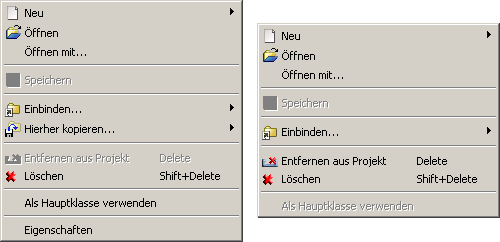
Bild 8: Das Kontext-Menü des Quellen-Navigators (links) und des Klassen-Navigators (rechts)
Die Menüpunkte haben folgende Funktion:
- Neu: Mit dieser Funktion kann eine neue Java-Quelltext-, Bild-, Melodie- oder Schriftart-Datei erstellt werden.
- Öffnen: Öffnet eine ausgewählte Datei. (In Klassen-Projekten nur bei Ressource-Dateien verfügbar.)
- Öffnen mit...: Öffnet eine ausgewählte Datei mit einem externen Programm, welches vom Benutzer angegeben wird.
- Speichern: Speichert die ausgewählte Datei. Dieser Punkt ist nur verfügbar, sofern die ausgewählte Datei in einem Editor geöffnet und verändert wurde. Dieser Menüpunkt entspricht der Speichern-Funktion des jeweiligen Editors.
- Einbinden...: Fügt dem Projekt eine einzelne Datei oder ein Verzeichnis hinzu. Alle Dateitypen, die der JControl/IDE bekannt sind, werden aus dem ausgewählten Verzeichnis berücksichtigt. Dies sind beispielsweise bei einem JAVA-Projekt Java-Quelltext-, Bild-, Melodie- und Schriftsatz-Dateien (Erweiterungen "
.java", ".jcif", ".imy", ".jcfd") und bei einem Klassen-Projekt Binär-, Bild-, Melodie- und Schriftart-Dateien (Erweiterungen ".class", ".jcif", ".imy", ".jcfd").
- Hierher kopieren...: Kopiert eine einzelne Datei oder den Inhalt eines Verzeichnisses in ein Projekt-Quell-Verzeichnis.
- Entfernen aus Projekt: Entfernt die ausgewählte Datei oder das ausgewählte Verzeichnis aus dem Projekt. Die Dateien selbst verbleiben allerdings auf dem Speichermedium (Festplatte, Memory-Stick etc.).
- Löschen: Löscht die ausgewählte Datei oder das ausgewählte Verzeichnis aus dem Projekt und auf dem Speichermedium.
- Als Hauptklasse verwenden: Hiermit wird die Klasse markiert, dessen
main()-Methode ausgeführt werden soll. Im Normalfall geschieht das automatisch, außer wenn ein Projekt mehrere Klassen mit einer main()-Methode enthält. Die aktuelle Hauptklasse wird im Navigations-Fenster mit dem Symbol  (bei Java-Projekten), bzw.
(bei Java-Projekten), bzw.  (bei Klassen-Projekten) gekennzeichnet.
(bei Klassen-Projekten) gekennzeichnet.
- Eigenschaften: Mit diesem Menüpunkt werden verschiedene Eigenschaften der ausgewählten Datei anzeigt (z.B. Dateigröße oder Dateiformat). (In Klassen-Projekten nicht verfügbar.)


 Das Navigations-Fenster
Das Navigations-Fenster